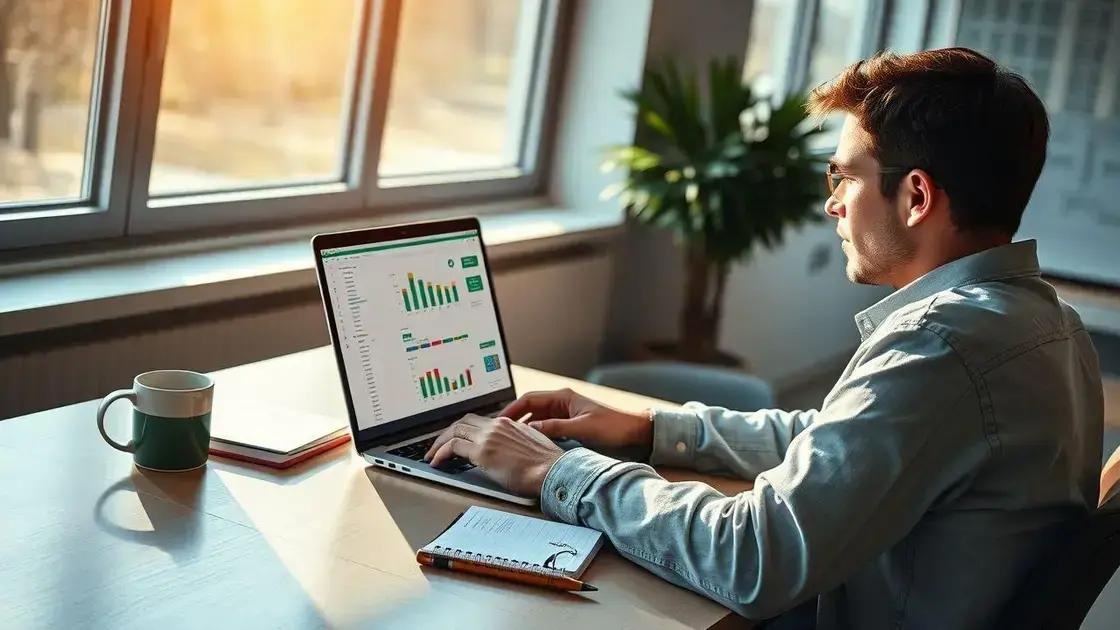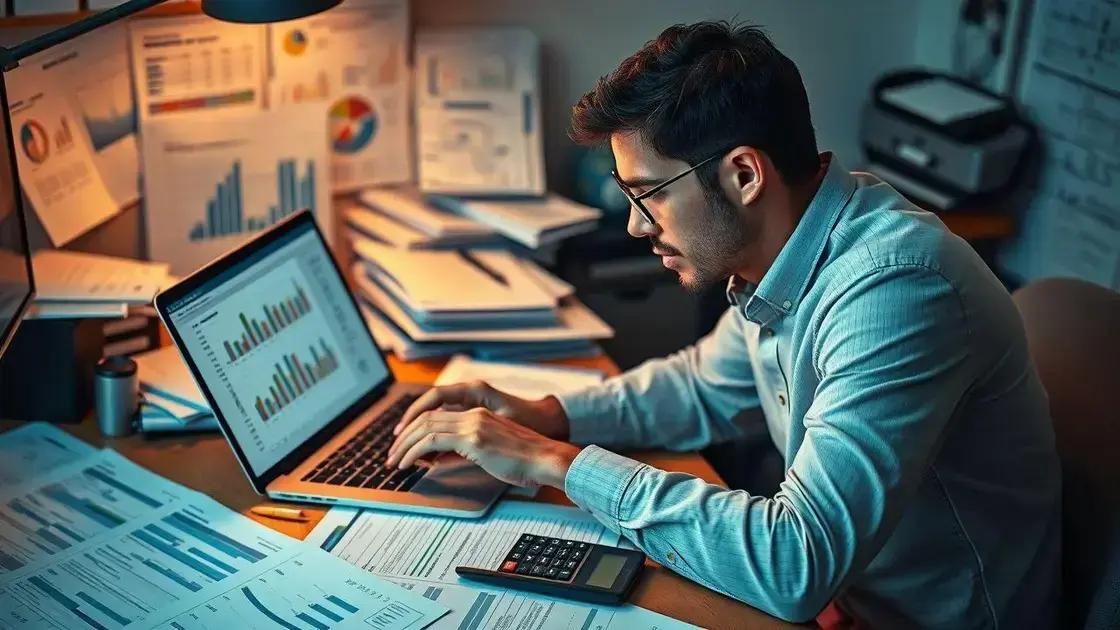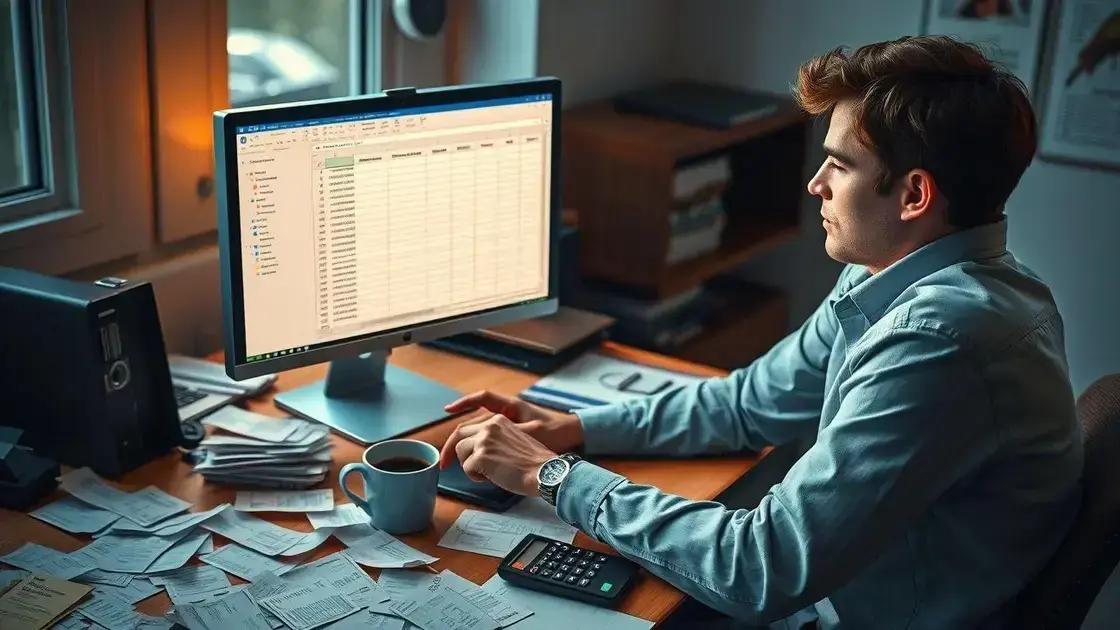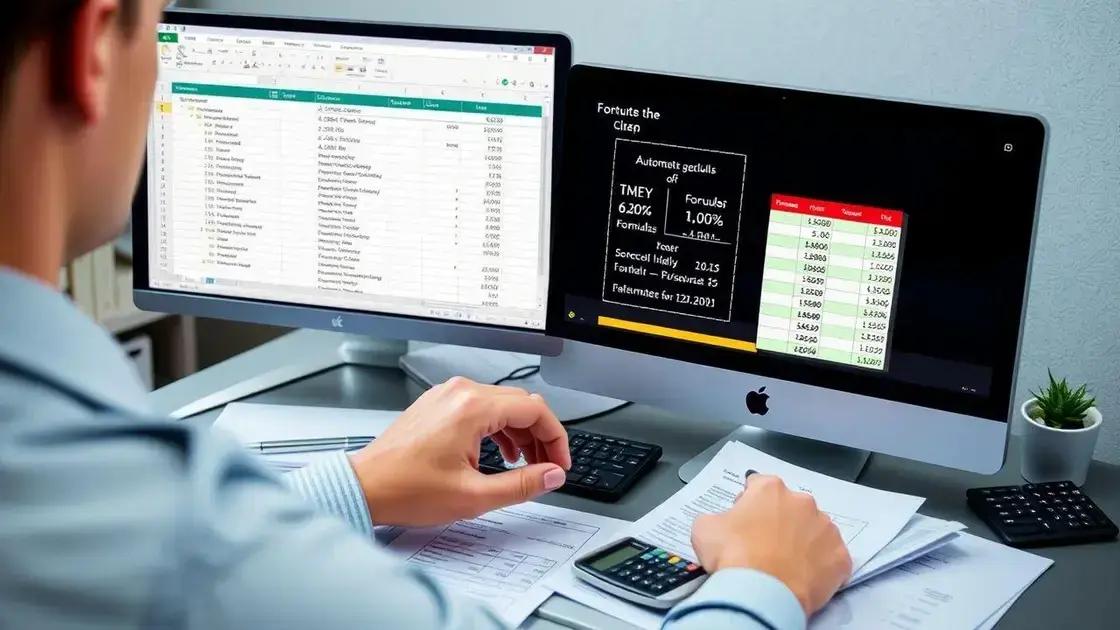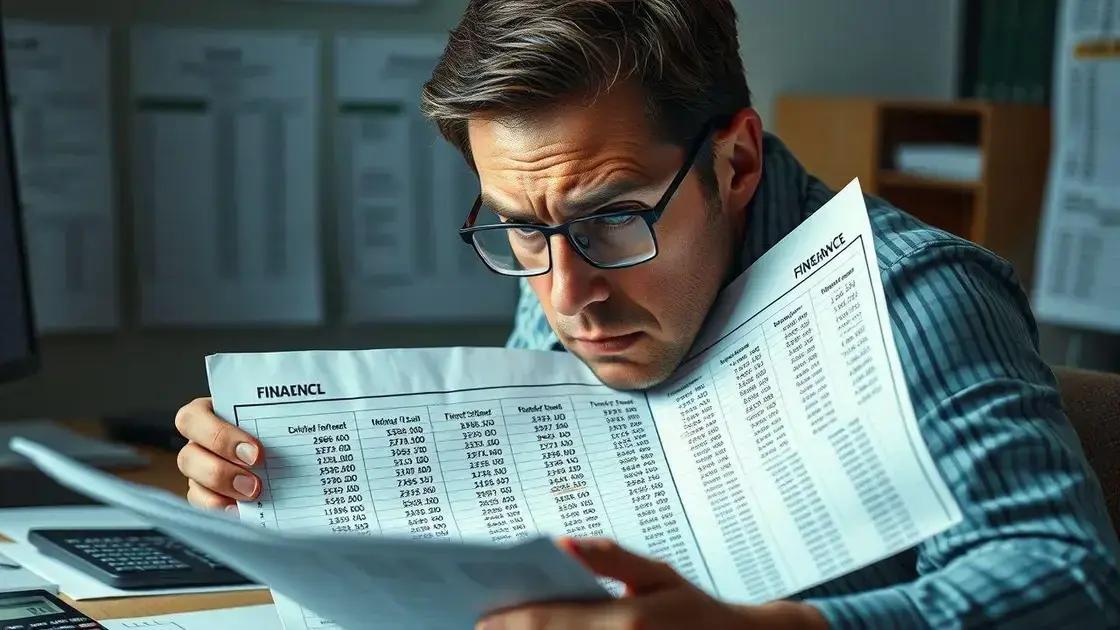Integrar finanças com Excel envolve criar planilhas bem organizadas, utilizar fórmulas para automatizar cálculos e revisar frequentemente as informações para garantir um controle financeiro eficaz e atingir metas.
Como integrar finanças com excel é uma dúvida que muitos têm. Você já se sentiu perdido na hora de organizar suas despesas? Um bom planejamento financeiro pode fazer toda a diferença na sua vida, e o Excel pode ser seu aliado nessa jornada. Vamos aprender juntos?
Sumário
por que usar o excel para finanças pessoais?
Usar o Excel para finanças pessoais traz diversos benefícios. Primeiramente, sua flexibilidade permite criar planilhas personalizadas que atendem às necessidades de cada usuário. Essa ferramenta pode ajudar na organização do orçamento, facilitando o controle das receitas e despesas.
Facilidade de Uso
O Excel é intuitivo e acessível, permitindo que mesmo aqueles sem experiência em finanças possam utilizá-lo. Os modelos prontos disponíveis na internet ajudam a começar rapidamente, evitando que você tenha que criar uma planilha do zero.
Visualização Clara dos Dados
Com o Excel, você pode criar gráficos e tabelas que facilitam a visualização dos dados financeiros. Isso ajuda a identificar padrões de gastos, compreender onde se está gastando demais e encontrar oportunidades de economia.
Funcionalidades Avançadas
O uso de fórmulas e funções no Excel permite automatizar cálculos complexos, como a projeção de gastos futuros e a comparação entre receitas e despesas. Isso torna a análise financeira muito mais eficiente e precisa.
Controle em Tempo Real
Ao registrar suas transações em tempo real, você mantém um controle atualizado das suas finanças, evitando surpresas no final do mês. Essa prática ajuda a criar hábitos financeiros mais saudáveis e conscientes.
Armazenamento Seguros dos Dados
As informações ficam armazenadas de forma segura na sua máquina ou na nuvem, permitindo fácil acesso a qualquer momento, além de ter a opção de backup. Isso garante que suas finanças estejam sempre sob controle e disponíveis.
como criar uma planilha de controle financeiro
Para criar uma planilha de controle financeiro, comece abrindo o Excel e escolhendo um modelo ou criando uma nova planilha do zero. É importante definir quais categorias você deseja incluir, como receitas, despesas e economias.
Definindo as Categorias
As categorias ajudam a organizar suas finanças. Crie uma coluna para data, outra para descrição e, claro, valores separados entre receitas e despesas. Isso permite que você acompanhe cada transação facilmente.
Inserindo Fórmulas
Utilize fórmulas para calcular somas automáticas. Por exemplo, a fórmula SOMA pode ser usada para totalizar suas receitas e despesas, o que facilita a visualização do saldo.
Adicionando Gráficos
Os gráficos são uma excelente forma de visualizar suas finanças. Selecione os dados e insira um gráfico para ver onde você está gastando mais e onde é possível economizar.
Atualizando Regularmente
Para que a planilha funcione bem, é essencial atualizá-la regularmente. Sempre que realizar uma nova transação, registre-a imediatamente para manter um controle preciso.
Salvando e Fazendo Backup
Salve sua planilha frequentemente e considere fazer backup dos seus dados na nuvem. Isso garante que suas informações estejam sempre seguras e acessíveis de qualquer lugar.
dicas para monitorar despesas no excel
Monitorar despesas no Excel é uma tarefa que pode ser facilitada com algumas dicas práticas. A primeira coisa a fazer é criar uma planilha organizada. Use colunas para categorizar suas despesas, como data, categoria e valor.
Utilize Cores para Identificação
Cores diferentes podem ajudar a visualizar rapidamente suas despesas. Por exemplo, pinte suas células com cores diferentes para cada categoria, como alimentação, transporte e lazer. Isso facilita a identificação de onde você está gastando mais.
Classificação de Gastos
Organize suas despesas por mês ou categoria, utilizando a ferramenta de filtro do Excel. Isso permitirá que você veja quanto gastou em cada categoria e te ajudará a identificar padrões.
Fórmulas para Cálculos Rápidos
Use fórmulas simples, como SOMA e MÉDIA, para calcular suas despesas totais. Isso irá te ajudar a ter uma visão clara de quanto você está gastando em cada mês.
Gráficos para Visualização
Criar gráficos no Excel possibilita uma visualização clara de suas despesas ao longo do tempo. Você pode rapidamente ver tendências e identificar meses em que gastou mais.
Revisão Mensal
Dedique um tempo a cada mês para revisar suas despesas. Olhe para as categorias e verifique se novas estratégias de economia são necessárias. Isso ajudará a manter seu orçamento em dia e evitar surpresas no final do mês.
planejando suas metas financeiras com excel
Planejar suas metas financeiras com o Excel é uma ótima maneira de visualizar e acompanhar seus objetivos. Comece criando uma nova planilha e defina quais são suas metas, como economizar para uma viagem, comprar um carro ou pagar dívidas.
Estabelecendo Metas SMART
Ao planejar, siga os critérios SMART (Específico, Mensurável, Atingível, Relevante e Temporal). Por exemplo, em vez de simplesmente “quero economizar dinheiro”, defina: “quero economizar R$ 5.000 em um ano para a minha viagem”. Isso dá clareza ao seu objetivo.
Criando um Cronograma
Utilize o Excel para criar um cronograma de como e quando você irá economizar. Faça uma tabela com os meses do ano e preencha quanto precisa economizar por mês para atingir sua meta até a data desejada.
Acompanhamento de Progresso
Adicione uma coluna onde você poderá inserir quanto já conseguiu poupar. Isso ajudará a visualizar seu progresso em tempo real e ajustá-lo se necessário.
Utilizando Gráficos para Visualização
Os gráficos no Excel são ótimos para visualizar seu progresso. Você pode criar um gráfico de barras que mostre a quantia que você já economizou versus a meta total. Isso torna a meta mais tangível.
Revisão Mensal das Metas
Periodicamente, revise suas metas. Pergunte a si mesmo se ainda são relevantes ou se precisam ser ajustadas. O Excel facilita fazer alterações e ajustar seu planejamento conforme necessário.
como automatizar cálculos financeiros
A automatização de cálculos financeiros no Excel pode simplificar muito a gestão das suas finanças. Comece usando fórmulas básicas para calcular automaticamente somas e médias. Isso te ajuda a economizar tempo e evitar erros.
Usando Fórmulas Básicas
As fórmulas são a base da automatização. Para somar despesas, utilize a fórmula =SOMA(intervalo), onde “intervalo” é o conjunto de células que você deseja somar. Por exemplo, =SOMA(A1:A10) soma todos os valores da célula A1 até A10.
Configuração de Células para Cálculos Futuras
Ao inserir suas receitas e despesas, assegure-se de que cada nova entrada esteja dentro de um intervalo. Isso facilitará a inclusão de novos dados e a atualização dos cálculos.
Automatizando o Cálculo de Juros
Para calcular juros sobre um valor, use a fórmula =VALOR*(1+TAXA)^PERÍODO. Isso ajuda a prever quanto você terá no futuro, dependendo da taxa de juros e do período de investimento.
Uso de Tabelas Dinâmicas
As tabelas dinâmicas são uma ferramenta poderosa para automatizar o resumo de dados. Elas permitem que você agrupe e analise informações sem precisar mudar constantemente suas fórmulas.
Agendamento de Lançamentos
Configure alertas ou lembretes em sua planilha para lembrar de lançar despesas frequentes, como contas fixas. Isso garante que você não esqueça de fazer lançamentos importantes.
erros comuns na gestão de finanças com excel
Na gestão de finanças com Excel, é fácil cometer erros que podem afetar seu planejamento. Um erro comum é não utilizar fórmulas corretamente. Isso pode levar a cálculos imprecisos e, consequentemente, a uma má visualização das suas finanças.
Falta de Estrutura
Outra falha comum é não organizar as informações. Criar uma planilha confusa, sem categorias definidas como receitas, despesas e investimentos, dificulta a análise e o controle financeiro.
Dificuldade em Atualizar Dados
Esquecer de atualizar a planilha com dados novos é um erro sério. Manter suas entradas sempre atualizadas é essencial para que você tenha uma visão real de sua situação financeira.
Não Fazer Backup
Não salvar cópias de segurança da sua planilha pode levar a perdas de dados importantes. Uma falha no computador ou um erro humano pode fazer com que você perca todo o seu trabalho.
Desconsiderar Gráficos e Relatórios
Ignorar a criação de gráficos e relatórios é um erro que muitos cometem. Utilizar esses recursos no Excel ajuda a visualizar melhor suas finanças e a identificar áreas onde pode haver cortes ou investimentos maiores.
Falta de Revisão Periódica
Por último, a falta de revisão periódica das suas finanças é um erro comum. Revisar suas despesas e receitas regularmente ajuda a identificar problemas antes que se tornem maiores.
Por fim, como melhorar sua gestão financeira com Excel
Gerenciar suas finanças com o Excel pode ser uma tarefa desafiadora, mas com as dicas certas, é possível tornar esse processo muito mais simples e eficiente.
Evitar erros comuns, utilizar fórmulas e organizar bem suas informações são passos cruciais para ter um controle financeiro eficaz. Com um planejamento adequado, você pode alcançar suas metas financeiras e evitar surpresas desagradáveis no final do mês.
Ao entender como automatizar seus cálculos e revisar suas finanças periodicamente, você poderá aprimorar sua gestão financeira e tomar decisões mais informadas. Portanto, comece a aplicar essas estratégias hoje mesmo.
FAQ – Perguntas frequentes sobre gestão de finanças com Excel
Quais são os principais erros ao usar Excel para finanças pessoais?
Os erros comuns incluem não usar fórmulas corretamente, falta de estrutura nas planilhas, e não realizar backups.
Como posso automatizar meus cálculos financeiros no Excel?
Utilize fórmulas básicas como SOMA e MÉDIA, e crie tabelas dinâmicas para resumir suas informações automaticamente.
Por que é importante categorizar despesas e receitas?
Categorizar ajuda a organizar suas finanças e facilita a identificação de onde você pode economizar ou investir mais.
Com que frequência devo revisar minha planilha de finanças?
É recomendável revisar sua planilha mensalmente para ajustar gastos e garantir que você esteja no caminho certo para atingir suas metas financeiras.
A criação de gráficos no Excel é realmente útil?
Sim, os gráficos ajudam a visualizar suas despesas e receitas, tornando mais fácil entender sua situação financeira e identificar padrões.
Como posso proteger minha planilha financeira?
Salve cópias de segurança e considere utilizar recursos de proteção de senha no Excel para evitar perda de dados e manter suas informações seguras.
Este artigo Como Integrar Suas Finanças com Excel ou Google Sheets, é foi referenciado anteriormente no blog Guia do Trader